win7系统对文件双重加密的方法
发布时间:2017-10-13 18:18:14 浏览数: 小编:kunyi
每个Windows7的用户都有自己的隐私,然后不想被别人看到,所以会选择用加密的方法把隐私的文件保护起来,但是简单的加密后还是不放心,有没有加固的方式呢?答案是有的,小编这就教你文件双重加密的方法。
相关阅读:win7系统如何设置IE浏览器密码
具体方法:
1、我们右键点击该视频文件,然后选择重命名,命名的方式很简单,反正后缀名只要和本来的后缀不一样就可以了,例如大家可以修改为txt、bat、dll等,只要不是.mp4就OK。如下图中小编修改为dll格式。
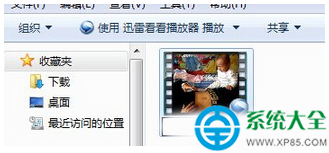
2、若是系统跳出重命名的警告窗口,大家直接点击“是”即可。
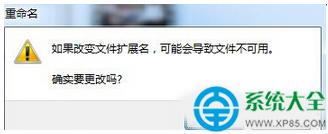
3、修改完成后,之前的视频文件就变成了这样,不管是谁看来,这都是一个无关要紧的文件,而且无法开启,应该不会再有人去强制打开了吧?对于一般的人来说,到了这一步,也就可以停止了,但是如果你想更私密的话,下面咱们继续走着!
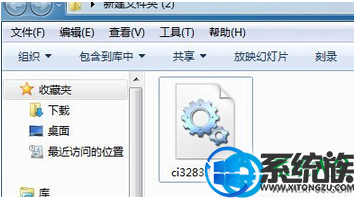
4、右键点击该文件,然后选择添加到压缩文件,接下来很重要,我们需要加密码,也就是解压时所需的密码,设置完成之后,之前的文件就会变成一个解压文件,如果需要解压的话,就需要输入刚刚我们设置的密码了,这样算不算是双重保险了呢?
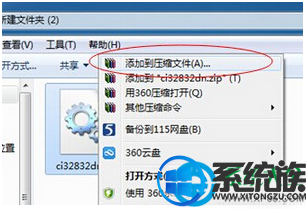

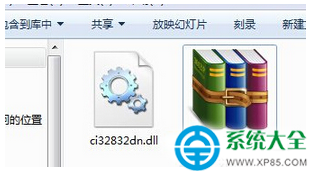
简单的几个步骤就可以将自己的文件设置成双重密码,增加文件的私密性了,有需要的朋友赶紧去试试吧。


















